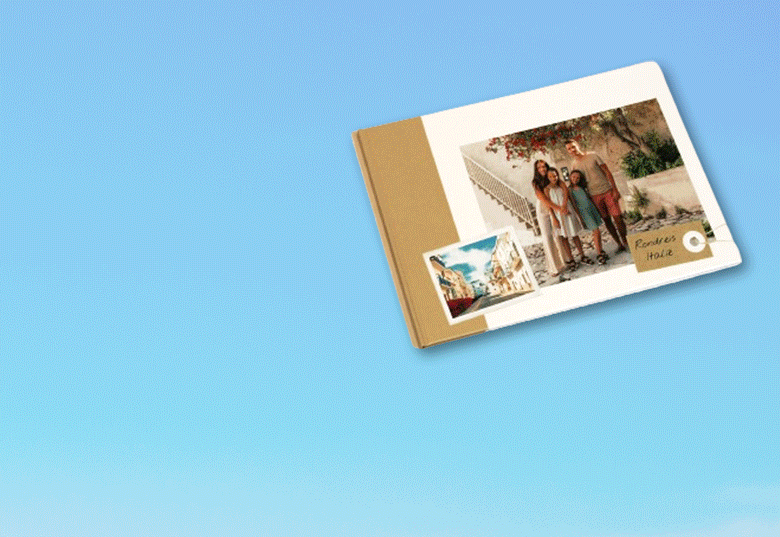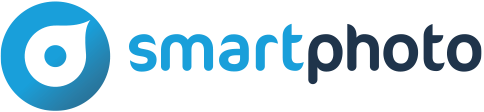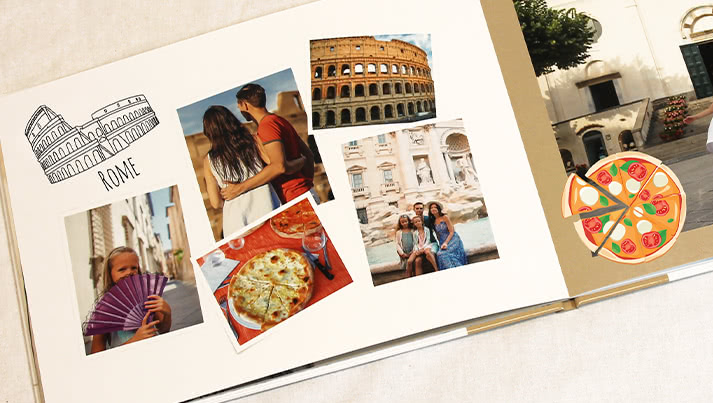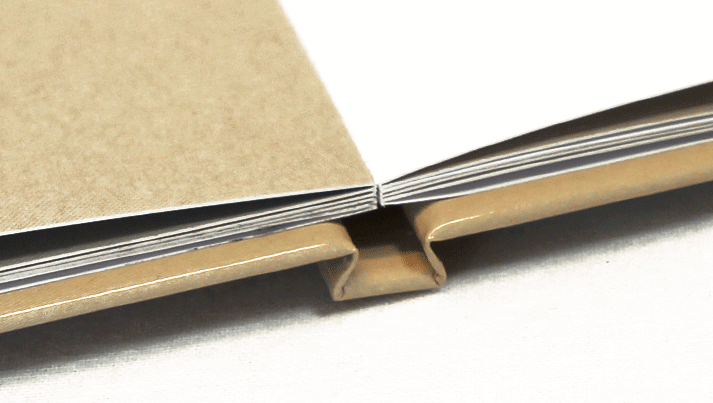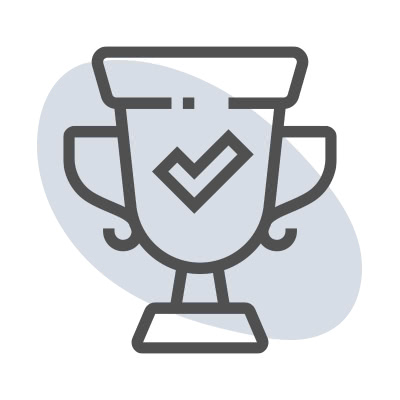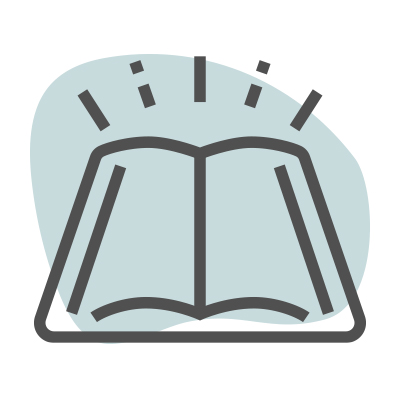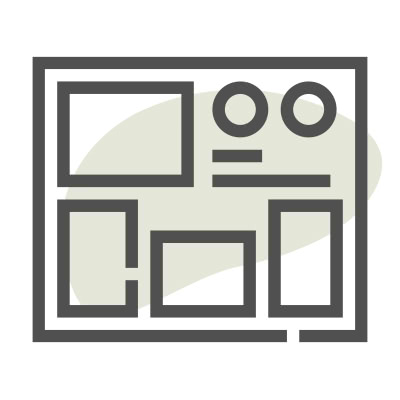Maak een fotoboek van jouw zomer
Maak een fotoboek van jouw zomer
Lisa en Mark hebben samen met hun kinderen een fantastische reis door Italië gemaakt. Tijdens hun vakantie hebben zij heel veel leuke foto's gemaakt, want hoe leuk is het om later nog eens terug te blikken op al die speciale momenten? Wandelingen langs de kust, lekker zwemmen in het zwembad, het adembenemende uitzicht bij de Cinque Terre en vergeet al die overheerlijke Italiaanse gerechten niet. De foto's gebruiken ze om een fotoboek te maken: hét ultieme souvenir van een onvergetelijke zomer. Wil jij ook graag een fotoboek van jouw zomer maken? Wij hebben een aantal leuke tips voor je verzameld. Neem snel een kijkje en laat je inspireren!
Meer Minder